怎样在EXCEL中插入图片
有许多网友想看看此款EXCEL的软件有关教程,下面神奇下载软件教程频道编辑给各位小伙伴带来怎样在EXCEL中插入图片内容,希望能够帮助到大家,继续往下看吧!
平时办公时我们经常用到EXCEL来做一些数据统计,计算,有时会用到图片,批注说明,是文件更有说服力,下面讲解一下怎么在EXCEL中添加图片,批注。
工具/原料
<p>EXCEL,修改的文件</p>
步骤/方法
运行“EXCEL”软件
执行“文件--打开”命令
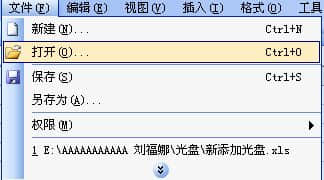
打开要添加图片,标注的文件

添加批注
点击选中要添加批注的单元格,执行“插入--批注”
在批注框中添加上要说明的内容,在外面单击完整添加

鼠标移至红色标记上就可查看批注内容了
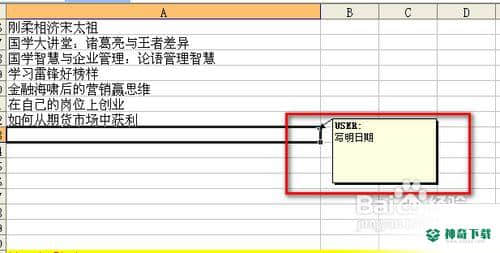
添加图片
执行“插入--图片”命令
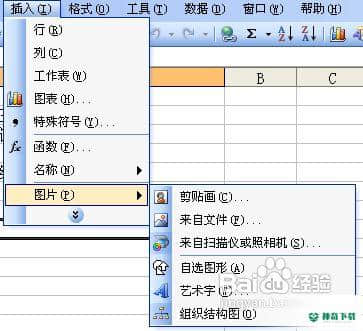
“剪贴画”子菜单命令,EXCEL左侧出现剪贴画面板,双击图片即可插入,鼠标拖动改变其位置,大小
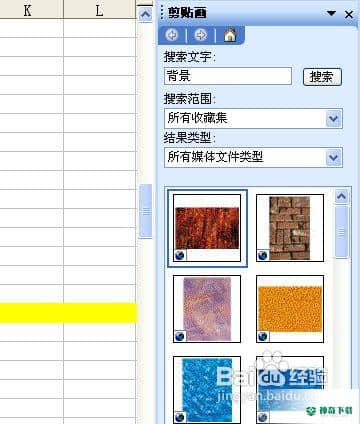
“来自文件图片”命令,在插入图片对话框,选择图片,单击“插入”按钮即可
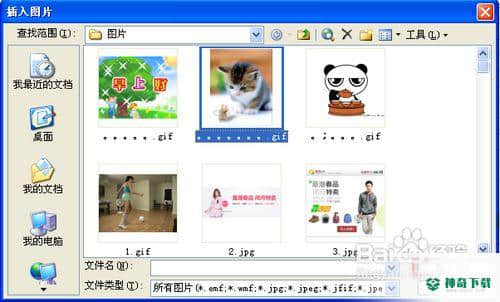
图片工具栏:选择需要的修改按钮,编辑即可
![]()
“自选图形”子菜单命令:可添加线条,链接符,基本形状箭头,流程图等图形,根据需要自己绘制
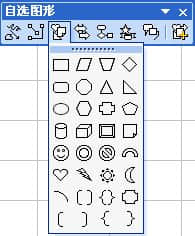
“艺术字”子菜单命令:
在“艺术字库”对话框中双击选中一种艺术字样式

在“编辑艺术字样式”框中可输入文字,设置字体,字号,加粗等,“确定”完成编辑
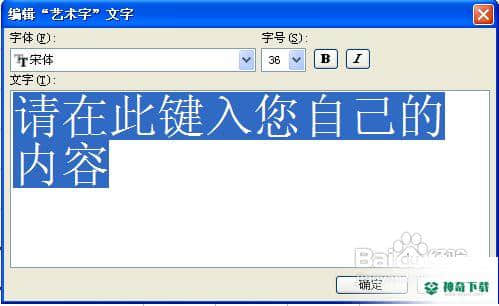
组织结构图“”子菜单命令
编辑需要的结构图
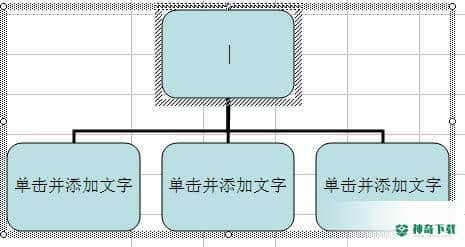
通过“组织结构图”工具栏中的“插入形状”“选择”“版式”三个菜单可改变默认的组织结构图
![]()
以上确是对于《怎样在EXCEL中插入图片》软件教程全部内容了,希望能帮助正在学习EXCEL的网友!想要了解更多EXCEL软件内容,尽在神奇下载!!
相关文章
Excel2010创建迷你图(excel2010迷你图创建在哪里)
excel打印如何使用自定義的紙張(EXCEL如何自定义公式)
近期热门










